Trelloの公式Chrome拡張機能を使用して、カードをすばやく追加し、ボードを開く
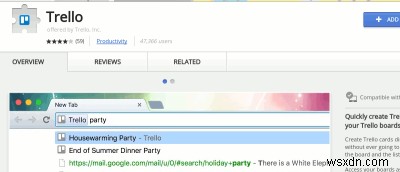
正直なところ、Chrome用のサードパーティのTrello拡張機能が不足することはありません。 Trelloを使用して仕事や生活を整理している場合は、ボードへのタスクの追加や、複雑なレポート生成への時間追跡などの追加機能の追加を簡素化するために利用できる多数の拡張機能をすでに知っています。
しかし、これまでずっと、公式のTrelloChrome拡張機能はありませんでした。さて、今あります。
新しい公式のTrello拡張機能は、非常に単純なものであり、特別なものではありません。それは2つのことしか行いませんが、あなたが私のようで、Trelloを使用して仕事の生活を管理している場合は、それが役立つことがわかります。
Trelloボードをすばやく開く
拡張機能をインストールすると、Trelloボードをすばやく起動できるようになります。一部の人(私を含む)にとって、この機能だけでも拡張機能をインストールする価値があるかもしれません。これがその仕組みです。
1. Windows PC(Ctrl + L)またはMac(Cmd + L)のキーボードショートカットを使用して、オムニボックス(URLバー)を強調表示します。
2.「t」キーを押してから「Tab」キーを押します。
3.オムニボックスがTrello検索バーに切り替わります。
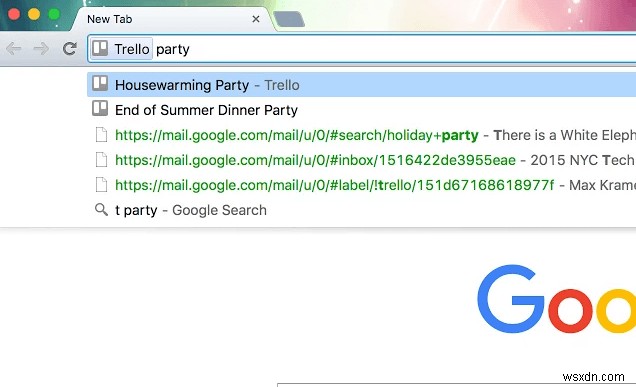
ボードの名前を入力し始めると、2文字を押す前に、ボードが最初のオプションとして表示されます。 「Enter」を押すと、ボードのリンクが開きます。
カードを追加する最も豊富な方法
すでにブックマークレットがありましたが、この拡張機能は、ボードにリンクやカードを追加するための最も豊富な方法です。
1. Trello拡張機能アイコンをクリックすると、ドロップダウンが表示されます。
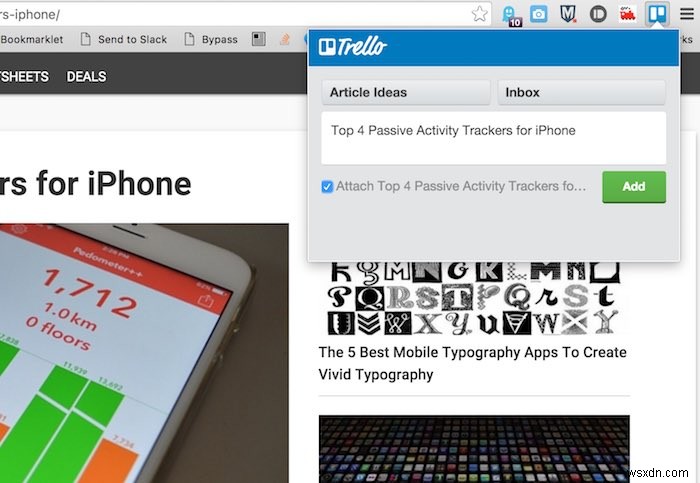
2.ここから、ドロップダウンからボードとリストを選択し、カードのタイトルを指定できます。
3.または、下部のチェックボックスをオンにして、現在のリンクをボードに含めることもできます。これを行うと、タイトルがWebページのタイトルで自動的に埋められます。
最良の部分は、リンクを含めると、Trelloカードにヘッダー画像(リンクにヘッダー画像がある場合)、リンク自体、および簡単な説明が自動的に入力されることです。
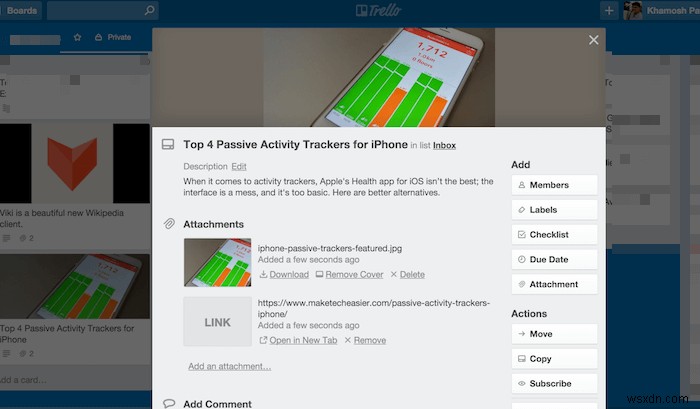
個人的には、記事のアイデアとしてアプリページを常に追加しているので、これは非常に役立ちます。
長い道のり
もちろん、新しくリリースされたTrello拡張機能ですべてが完璧というわけではありません。まず、機能があまり豊富ではないということです。 2つ目は、それほど賢くないということです。お気に入りのボードとリストは記憶されないため、拡張機能から新しいカードを追加するたびにそれらを選択する必要があります。
しかし、公式のTrello拡張機能が存在することを嬉しく思います。そして、これがほんの始まりに過ぎないのであれば、今後のすべての機能と改善に本当に興奮しています。
拡張機能は私の毎日のワークフローの一部になる予定ですが、それについては疑問の余地はありません。ただし、さらに何かが必要な場合は、Boards for Trelloを確認するか、Chromeウェブストアで「Trello」を検索してください。長い間スクロールします。
-
絵文字キーボードChrome拡張機能で文章に命を吹き込む
あなたはそのフレーズを聞いたことがあると思います。 「絵は千の言葉に値する」でしょ?だからこそ、自分をよりよく表現するために絵文字を追加したいという衝動に駆られずに一文を書くことはできないのだと思います。絵文字はまた、メッセージを生き生きとカラフルに見せます。これは、テキストだけでは実現できないようです。また、最小限の入力で多くのことを言うのにも役立ちます。 Chromeユーザーの場合、必須の拡張機能は絵文字キーボードです。 Mac、Windows、Linuxで利用できるこの無料の拡張機能を使用すると、9つの異なるカテゴリの合計1,619個の絵文字にすぐにアクセスできます。カテゴリは、頻繁に
-
iCloud パスワード Chrome 拡張機能:使い方
PC で Google Chrome を使用していて、iPhone と Mac では Safari を使用している場合は、両方のブラウザーでパスワードを探し回って再挿入しなければならないことにうんざりしているでしょう。しかし、それはもうそれほど面倒なことではありません。 Apple が iCloud for Windows バージョン 12 とともにリリースした iCloud パスワード Chrome 拡張機能により、iCloud キーチェーンから Windows 上の Chrome にパスワードを自動入力できるようになりました。 さらに、iCloud パスワードを使用すると、Chr
